king of the ruing
عضو


العمر : 30
تاريخ التسجيل : 17/02/2011
عدد المساهمات : 14
 |  موضوع: أسرار البرمجيات الجزء الثاني موضوع: أسرار البرمجيات الجزء الثاني  الخميس مارس 17, 2011 1:04 pm الخميس مارس 17, 2011 1:04 pm | |
| برامج معالجة النصوص، وبرامج الجداول الممتدة، وبرامج البريد الإلكتروني، وأدوات معالجة الصور الرقمية، تسمى جميعاً تطبيقات الإنتاج. لكن، لماذا لا تشعر دائماً أنك تنتج بأعلى مردود عندما تستخدمها؟ أليس من المفروض أن يصبح استخدام البرامج أشد سهولة؟
ما فتئ استخدام البرامج يزداد سهولة، ومع ذلك، وسواء كنت مستخدماً مبتدءاً أم خبيراً، يمكنك باستمرار تعلم طرق جديدة، لاعتصار أقصى ما يمكن أن تقدمه برامجك. ولأننا نحرص على مساعدك في ذلك، انتخبنا لك هذه المجموعة من الأسرار والنصائح الخاصة بأحدث إصدارات أكثر من 17 برنامجاً شائعاً، بدءاً من أدوبي أكروبات، وحتى مايكروسوفت وورد.
تعال وغص معنا في أعماق أسرار استخدام برامجك بأعلى كفاءة ممكنة، ونعدك أن تجمع كثير من اللآلئ في هذه الغطسة.
نصائح إنترنت
إنترنت إكسبلورر
تنظيم المواقع المفضلة
تصنيف المواقع المفضلة واحداً كل مرة باستخدام ميزة "تنظيم المفضلة" (Organize Favorites)، عملية مرهقة جداً، والأسرع من ذلك أن تدير المواقع المفضلة مباشرة من مستكشف ويندوز. لعمل ذلك في نظامي ويندوز إكس بي أو 2000، اذهب إلى المجلد C:Documents and
settingsyourusernameFavorites، حيث يمكنك أن تعرض المصغّرات للصفحات المخبأة، باختيار "عرض|مصغّرات" View|Thumbnail، ثم تقص وتلصق، أو تسحب وتسقط ملفات المفضلة كيفما أردت.
إعادة اقتفاء آثارك
إذا كنت تعرف أنك زرت موقعاً معيناً، لكنك لا تعرف كيف تعود إليه، يمكنك أن تبحث في محفوظات المتصفح لديك عن أثر عنه.
ابدأ بفتح قائمة المحفوظات في اللوحة بجانب صفحة ويب، باستخدام "عرض|شريط المستكشف|المحفوظات" ( View|Explorer Bar|History)، ثم انقر على "بحث" (Search)، وأدخل النص الذي تريد أن تبحث عنه.
يبدأ إنترنت إكسبلورر عندها بمسح نصوص الصفحات الموجودة في قائمة المحفوظات لديك، ويظهر المطابقات للكلمات التي تبحث عنها.
اختصارات مفيدة
Ctrl-W: لإغلاق النافذة الحالية، وهي مفيدة خاصة لإغلاق النوافذ المنبثقة بلا نهاية.
Ctrl-D: لوضع الصفحة الحالية في المفضلة.
Ctrl-N: لفتح نافذة جديدة للمتصفح.
F5: تحديث الصفحة.
Ctrl-F5: تحديث الصفحة كاملة بدون النظر إلى النشخة المخبأة في كاش.
Ctrl-Enter: أضف www.، و.com تلقائياً إلى اسم النطاق في مستطيل العناوين.
Alt-: اذهب صفحة إلى الخلف/الأمام.
Alt-Home: اقفز إلى الصفحة الرئيسة.
Ctrl-: زيادة/إنقاص قياس الخط الافتراضي.
Shift-: اذهب صفحة إلى الخلف/الأمام.
Shift-: افتح وصلة في نافذة جديدة.
زر الماوس الأيمن: افتح القائمة المتحسسة للسياق الخاصة بصورة أو وصلة.
طباعة ما تريده
يسمح لك إنترنت إكسبلورر بطباعة جزء من صفحة.
لتفعل ذلك، اختر الجزء الذي تريده عبر الماوس، قبل أن تختار "ملف|طباعة" (File|Print)، ثم اختر دائرة الاختيار "التحديد" (Selection)، من صندوق حوار الطباعة.
إذا أردت طباعة جميع أجزاء وثيقة مقسمة على عدة صفحات HTML- كما في حالة صفحات كتيب تشغيل- انتقل إلى لسان التبويب "خيارات" (Options)، من صندوق حوار الطباعة، وضع علامة على مربع الاختيار "طباعة كافة المستندات المرتبطة" (Print all linked documents)
تاريخ زر الرجوع
يغفل كثير من المستخدمين عن هذه الميزة المفيدة.
فبدلاً من النقر على زر الرجوع أو الأمام بشكل متكرر، انقر على السهم الصغير، الذي يقع بجانب زر الرجوع، فتظهر لائحة منسدلة بالصفحات التي زرتها حديثاً.
انقر على اسم الصفحة للقفز مباشرة إليها.
إيقاف البحث
يمكن أن يزعجك سلوك إنترنت إكسبلورر المتمثل بتحميل محرك بحث مايكروسوفت، عندما تخطئ في إدخال عنوان موقع، فتطلب موقعاً غير موجود.
لإيقاف هذه الميزة،
اذهب إلى "أدوات|خيارات إنترنت|خيارت متقدمة" (Tools|Internet Options|Advnced )، ثم ازلق إلى الأسفل حيث "البحث من شريط العناوين" (Search from Address)، واختر السلوك الذي تفضلة.
إكمال تلقائي للعناوين
يمكنك توفير وقت إدخال العناوين، بجعل إنترنت إكسبلورر شغوفاً أكثر بإكمال عناوين URL، من الحالة الافتراضية له.
اذهب إلى "أدوات|خيارات إنترنت|خيارت متقدمة" (Tools|Internet Options|Advnced )، وضع إشارة على "استخدام الإكمال التلقائي المحول" (Inline AutoComplate).
بعد تطبيق هذا الخيار، يعمل إنترنت إكسبلورر على توقع عنوان URL الذي تريده حتى الخط المائل التالي، ويغير توقعه أثناء إدخال مزيد من الحروف للعنوان المطلوب.
إذا أدخلت حروفاً كافية جعلت إنترنت إكسبلورر يخمن الدليل التالي بشكل صحيح في عنوان URL، انقر على مفتاح السهم الأيمن للقبول به. وما أن تدخل حروفاً كافية حتى يظهر كامل العنوان المطلوب اضغط على Enter للوصول إليه.
حفظ المعلومات محلياً
تسمح لك ميزة إنترنت إكسبلورر في التصفح بدون اتصال، بالإبقاء على المعلومات المرجعية المهمة تحت يدك.
إذا أردت جلب صفحة أو موقع والاحتفاظ بنسخة محلياً على جهازك، اختر "المفضلة|إضافة إلى المفضلة" (Favorites|Add To Favorites) ثم ضع علامة على مربع الاختيار "جعل المحتوى متوفراً دون اتصال" (Make Available offline).
اضغط على زر "تخصيص" (Customize)، واختر ما تريد أن تحفظه ومدى تواتر تحديثه.
عندما تفتح قائمة المفضلة، ستجد أن المواقع المحفوظة بدون اتصال معّلمة بنقطة حمراء.
اختر واحداً منها، عندما لا تكون متصل بإنترنت، وستجد الأجزاء التي حملها إنترنت إكسبلورر منها.
ويمكنك أن تتبع الوصلات مادامت الصفحات الهدف مخزنة محلياً.
يمكنك تحديث تلك المحتويات المحلية
باختيار "أدوات|تزامن" (Tools|Synchrnize).
وإذا نقرت على خصائص العنصر المخزن محلياً، تستطيع أن تجدول زمنياً عملية التحديث التلقائي لذلك العنصر.
NetScape Navigator 7
منع النوافذ المنبثقة
يمتاز نتسكيب نافيجيتور بأدوات مفيدة للتعامل مع مواقع ويب التي تستخدم النوافذ المنبثقة وغيرها من برامج جافاسركيبت المزعجة للتحكم بمتصفحك.
اذهب أولاً إلى Edit|Preferences، وافتح قسم Advanced، ثم اختر Scripts & Plug-ins، وضع علامات على وظائف جافاسكريبت التي تقبل بها فقط، مثل تغيير قياس النافذة، وتغيير الصور ديناميكياً، وغير ذلك.
اختر قسم Privacy & Security، من صندوق الحوار Preferences، وعين كيف تريد أن يتعامل المتصفح مع النوافذ المنبثقة، حيث يمكنك أن تسمح بها أو تكبتها. وتستطيع أيضاً أن تحدد قائمة من المواقع المستثناة من قواعدك الأساسية للتعامل مع النوافذ المنبثقة، مثل مواقع البنوك التي تستخدم نوافذ منبثقة لتسجيل الدخول.
نوافذ مبوبة
يسبب فتح عدة نوافذ من المتصفح على شاشتك فوضى هائلة، لكن ألسنة تبويب نافيجيتور توفر بديلاً مريحاً عن فتح الصفحات الجديدة في نوافذ جديدة، وتساعد على المحافظة على جلسة التصفح أشد تنظيماً.
انقر بالزر الأيمن للماوس على وصلة، وبدلاً من اختيار Open in new window، اختر Open in new tab، فيحمل نتسكيب الصفحة في نافذة المتصفح ذاتها، مع الصفحات الأخرى التي تفتحها حالياً.
Opera 7
مل الاستمارات سريعاً
إذا كنت تعبت من إدخال البيانات ذاتها مرات ومرات، يوفر أوبرا وقتك بحفظ معلوماتك الشخصية في المتصفح ذاته.
لحفظ معلوماتك في أوبرا، انقر بالزر الأيمن للماوس على حقل الاستمارة المعنية، واذهب إلى File|Preferences، واختر Personal Information، ثم املأ بيانات الشخصية.
وعندما تحتاج لاحقاً إلى ملء استمارة في ويب، انقر بالزر الأيمن للماوس على الحقل، واختر Insert، من القائمة المنبثقة، ثم اختر القيمة المناسبة من البيانات المحفوظة في اللائحة الظاهرة.
منع النوافذ المنبثقة
يسمح أوبرا مثل نتسكيب، بالتخلص بسهولة من تلك النوافذ المزعجة.
اذهب إلى File|Preferences، واختر Windows، ثم اختر السلوك الذي تريد أن تسمح به من القائمة المنبثقة. يمكنك اختيار قبول جميع أنواع النوافذ المنبثقة أو رفضها جميعاً، أو قبولها مع توجيهها إلى الخلفية أو كما نفضّل قبول النوافذ المنبثقة التي طلبتها فقط بالنقر على وصلة.
Norton Personal Firewall
حماية البيانات
يمكن لبرنامج Norton Personal Firewall مراقبة البيانات التي ترسل من حاسوبك، والانتباه إلى إرسال معلومات شخصية حساسة، وإعطائك الفرصة لإيقاف إرسالها أثناء البث.
كي تعلم البرنامج بالمعلومات التي عليه أن يتنبه لإرسالها، شغّل Security Center، وانقر على Privacy Control، ثم Configure، ثم اضغط على زر Privet Information. انقر على Add لإدخال قسم من المعلومات الخاصة بك.
تأكد من إضافة الأشكال المتنوعة التي يمكن أن تأخذها تلك المعلومات.
ليس من الضروري أن تدخل كامل المعلومة، كي لا يكتشفها من يستطيع الوصول فيزيائاً إلى جهازك. بل أدخل جزءاً كافياً كي يستطيع أن يميزها البرنامج، ويطلق تحذيره بشأنها.
إعداد الشبكة المنزلية
إذا كان لديك شبكة منزلية، فربما تريد أن تعد جدار النار لديك كي يعتبر جميع الأجهزة في المنزل تنتمي إلى المنطقة الثقة.
ولأن الشبكات المنزلية تعين على الأغلب عناوين IP ديناميكياً باستخدام بروتوكول DHCP، فستحتاج إلى الإشارة إلى أن كامل مجال عناوين IP الممكنة تستحق الثقة. كي تخبر برنامج Norton Personal Firewall، عن شبكتك المنزلية، انقر على Personal Firewall، ثم اضغط على زر Configure، واختر لسان التبويب Home Networking، ثم إما أن تشغّل البرنامج الإرشادي أو تضغط على الزر Add.
ZoneAlarm
ضبط الأذون
يمكنك أن تعاين وتحرر أذون البرنامج يدوياً، لتجنب تلقي تحذيرات برنامج ZoneAlarm المتكررة. لفعل هذا افتح لوحة التحكم بالبرنامج واختر Program Control، ثم لسان التبويب Programs.
انقر بالزر الأيسر على إعدادات Access، Server، لتغييرها إلى Allow، أو Block، أو Ask. انقر بالزر الأيمن للماوس واختر Options إذا أردت أن تقيد وصول التطبيق إلى منافذ معينة.
تأمين نظامك عندما تكون بعيداً
لتأمين اتصالك بإنترنت عندما تكون بعيداً عن جهازك، استخدم ميزة ZoneAlarm Automatic Lock.
افتح لوحة التحكم ببرنامج ZoneAlarm، وانتقل إلى Program Control، وشغّل Automatic Lock. افتراضياً، يعمل هذا القفل تلقائياً عندما يشتغل حافظ الشاشة.
لكن يمكنك أن تخصصة بأن تنقر على زر Custom، وتحدد وقتاً لعدم استخدام الجهاز يشغل البرنامج بعد مروره القفل تلقائياً.
يمكنك أن تحدد هذ الوقت بـ 30 دقيقة مثلاً.
نصائح التراسل المباشر
AOL Instant Messenger
التخلص من الإزعاج
يمكنك تعطيل العديد من المزايا المزعجة، مثل نافذة Today، التي يعرضها AOL، عندما تدخل إليه. اذهب إلى قائمة My AIM، واختر Edit Options|Edit Preferences. وتستطيع تحت الفئات المختلفة تعطيل نافذة Today، بالإضافة إلى مزايا أخرى مثل أيقونة صينية النظام الوامضة، وشريط أسعار أسهم البورصة.
حماية اسمك وحاسوبك
عرف عن بعض الهكرة أنهم يعملون على اختطاف الأسماء المستعارة لمستخدمي AIM.
كي تحمي اسمك من السرقة، لا تدخل قط في اتصال مباشر (لنقل الملفات أو الحديث أو تبادل الصور)، مع أشخاص لا تعرفهم، فهذا الاتصال يسمح للشخص الآخر بمعرفة عنوان IP الخاص بك، وهي نقطة بداية ممتازة للهجوم.
إذا كنت بحاجة لتسلم ملف، وتريد استخدام الاتصال المباشر، حتى مع شخص تعرفه وتثق به، ننصحك أن تضبط البرنامج المضاد للفيروسات لديك كي يفحص أي ملف يتم تلقيه (بحثاً عن برنامج حصان طروادة).
إذا كان لديك أحدث إصدارة من برنامج شائع للحماية من الفيروسات، مثل Norton Antivirus، فالأرجح أنه معد مسبقاً لفحص الملفات المستقبلة.
وكي تتأكد من أنه منشط، اذهب إلى My AIM|Edit Options|Edit Preferences، ثم اختر File Transfer category، واختر Virus Checker.
ويجب أن تجد إشارة على العنصر Check files for virus after transfer، وأن يشير الموقع إلى برنامج الحماية من الفيروسات لديك.
تخصيص AIM
برنامج DeadAIM المجاني، أداة مفيدة تسمح لك بتوفير مساحة سطح المكتب بإزالة الأشرطة الإعلانية، والأزرار من قائمة الأصدقاء.
وهو يمكنك من مشاهدة الرسائل المباشرة مبوبة في نافذة، ويستطيع فتح تسعة أسماء دخول في آن، وتسجيل جميع محادثاتك والبحث فيها (www.jdennis.net).
Windows Messenger
منع تحميل ويندوز ماسنجر تلقائياً عند بدء التشغيل
يعمل ويندوز ماسنجر في نظام ويندوز إكس بي تلقائياً لدى الإقلاع.
لكن يمكنك تعطيل ذلك، بفتح ويندوز ماسنجر، واختيار "أدوات|خيارات|تفضيلات" (Tools|Options|Preferences)، ثم إزالة العلامة عند مربع الاختيار "تشغيل هذا البرنامج عند بدء تشغيل Windows" (Run This Program when Windows starts).
لويندوز ماسنجر عادة مزعجة تتمثل بأنه يحمّل ذاته عند تشغيل آوتلوك 2002، أو آوتلوك إكسبرس.
لمنع هذه العادة بالنسبة لآوتلوك، اذهب إلى قائمة "أدوات" (Tools)، في آوتلوك، واختر "خيارات" (Options)، وافتح لسان التبويب "غير ذلك" (Other)، وأزل الإشارة من على مربع الاختيار "تمكين المراسلة الفورية في Microsoft Outlook" (Enable Instant Messaging in) Microsoft Outlook) .
لمنع ماسنجر من العمل عند تشغيل آوتلوك إكسبرس، اذهب إلى قائمة "أدوات" (Tools) في الأخير، واختر "خيارات" (Options) ثم أزل الإشارة من على مربع الاختيار "تسجيل الدخول إلى Windows Messenger تلقائياً" (Automatically log on Windows Messenger).
مزايا إضافية
تقدم مايكروسوفت إضافات مجانية على ويندوز ماسنجر يمكن تنزيلها من
http://messenger.microsoft.com/download/addindownload.asp.
وتشمل تلك الإضافات تنبيهاً لوصول بريد إذا كنت تستخدم حساباً لدى hotmail، وغرف دردشة، والقدرة على إرسال رسائل نصية إلى الهواتف النقالة وأجهزة النداء (لا تتوفر هذه الخدمة في المنطقة العربية).
رموز تعبيرية إضافية
هل تشعر بالضيق من لائحة الرموز التعبيرية القصيرة في ماسنجر؟
لا تيأس، يوجد المزيد منها. لإرسال ضحكة "شيطانية" أدخل (6) في نافذة المحادثة، مثلاً.
وللحصول على قائمة بالرموز التعبيرية الإضافية افتح نافذة محادثة، وانقر على زر "رموز" (Emoticons)، واختر الصندوق السفلي الأيسر (الأيمن في الإصدارة اللاتينية) الذي تعلوه عدة نقط. نصائح برمجيات المساعدات الرقمية
فهم هيئات الملفات
تربط الحواسيب الكفية المعتمدة على نظام بوكيت بي سي ذاتها تلقائياً مع برنامجي وورد وإكسل، ويرفق برنامج Data Viz Document to Go (www.dataviz.com)، مع العديد من المساعدات الرقمية الشخصية المعتمدة على نظام بالم، لعرض وتحرير ملفات وورد وإكسل وبوربويت.
لكن لا يوجد برنامج تزامن يحافظ على ملفات أوفيس في هيئتها الفطرية.
وقد تفقد مخططات إكسل البيانية أو جداول وورد، مثلاً خلال عملية تحويل الملف. راجع قيود التحويل في البرنامج لملف أوفيس، قبل أن تقوم بعملية التزامن لتحمي معلوماتك المهمة من الضياع.
استخدام القوالب في بوكيت وورد
يتمتع Microsoft Pocket Word، بالعديد من مزايا زيادة الكفاءة والإنتاج، تشمل توفيره قوالب قياسية للوثائق.
يمكنك إنشاء قوالب جديدة بسهولة، بالنقر على New، في عرض Template Folder. ويمكن للقوالب المخصصة أن توفر وقتك إذا كان لديك مثلاً، عدة زبائن كبار يتصلون بك بشكل متكرر، وتريد أن تدون ملاحظاتك عن كل محادثة، لكنك لا تريد أن تدخل معلومات الاتصال الخاصة بكل مكالمة، بل تريد أن تجدها جاهزة مسبقاً في الوثيقة المعنية.
عروض تقديمية ببور بوينت على المساعد الشخصي
نظام العروض التقديمة النقال، أداة مرغوبة، ويصعب التغلب على مرونة طقم برامج المساعدات الرقمية Margi Systems Presenter-to-Go (www.maegi.com)، المتوفر على عدة وسائط توسع لكل من أجهزة بوكيت بي سي وبالم.
ويرفق البرنامج بكبل للوصل مع جهاز العرض.
يمكنك أن تنزل شرائح بوربوينت وأن تحول محتويات قابلة للطباعة لأي تطبيق في ويندوز إلى شرائح، أو تعرض صور شاشات المساعد الرقمي لديك، عبر التطبيق المضمن Margi Mirror. ويوفر Presenter-to-Go أيضاًَ احتياطاً ممتازاً لحالة تعطل حاسوبك المفكرة عندما تريد بدء عرض تقديمي مهم.
وسائط تخزين فائقة للمساعدات الرقمية
استفد من البرامج الخدمية والتطبيقات الخاصة بالحفظ الاحتياطي وتخزين البيانات على وسائط قابلة للنزع، وهي تشمل الوسائط CompactFlash، وSecureDigital/MultiMediaCard، وMemory Stick. ويوفر بعض منتجي المساعدات الرقمية برامج خدمية لحفظ التطبيقات والملفات على وسائط توسع، مثل HP iPAQ Backup، الذي تجده مع سلسلة الحواسيب الكفية HP iPAQ Pocket PC h5400.
ضبط التصفح في المساعد الرقمي إلى الوضع الأمثل
تصدى عدد من متصفحات المساعدات الرقمية لتحدي تنسيق صفحة ويب على شاشات العرض الصغيرة للمساعدات الرقمية.
وتجد على أحد طرفي طيف هذه البرامج خدمة Palm.net (من 19.99 إلى 34.99 دولار في الشهر)، التي تقدم محتوى مخصص للمساعدات الرقمية من عدة شركات، مثل Moviefone، بينما تجد على الطرف الآخر المتصفح Bitstream ThunderHawk (49.95 في السنة)، وهو متصفح متوافق مع بوكيت بي سي، لتقديم صفحات ويب كاملة بالشكل الأفقي.
بينما تظهر المتصفحات متوسطة القوة، مثل مايكروسوفت بوكيت إنترنت إكسبلورر، لأجهزة بوكيت بي سي، وHandspring Blazer Browser، لنظام بالم، صفحات ويب على شكل مقاطع.
قراءة ملفات PDF، على المساعد الرقمي يحمل الكثيرون حواسيب المفكرة لأن عملهم يقتضي الوصول عبر ويب إلى وثائق بهيئة PDF. إذا كنت واحداً منهم، يمكنك ترك حاسوبك المفكرة ورائك، إذا كان لديك برنامجاً لعرض وتحرير ملفات PDF، على مساعدك الرقمي.
أعجبنا تطبيقي إدارة ملفات PDF، من شركةAnsyr Technology التي توفر منه نسخة لكل من نوعي المساعدات الرقمية الشائعين: PdfSnap (بسعر 50 دولار) لأجهزة بالم، وPrimer 3.1 PDF Viewer (بسعر 80 دولار) لبوكيت بي سي.
المحافظة على الكفاءة العالية
استخدم برنامج التزامن في مساعدك الرقمي لمعالجة البريد الإلكتروني، وتتبع مواقع ويب المفضلة لديك.
يتزامن Palm OS Mail، مع برامج بريد إلكتروني معينة، بحيث تستطيع أن تعرض، أو تؤلف، أو تحذف الرسائل على مساعدك الرقمي، مع أنه لا يدعم التعامل مع المرفقات.
يمكنك أن تضيف برنامج iambic Mail (www.iambic.com) للتعامل مع مرفقات البريد الإلكتروني على أجهزة بالم. يوفر Pocket PC Inbox، وظائف مشابهة للتعامل غير الحي مع البريد الإلكتروني، وهو يدعم المرفقات مع خيار لحفظها على وسائط خارجية.
بالإضافة إلى البريد الإلكتروني، يمكنك الحصول على أحدث المعلومات من مواقع ويب المفضلة لديك، في كل مرة تزامن مساعدك الرقمي عبر برنامج My AvantGo، وخدمة القصصة (www.avantgo.com)
أمن مساعدك الرقمي
تتضمن الميزات الأمنية في نظام بالم، والتي يمكن أن تجدها في تطبيق Palm OS Security، كلمة سر، وقفلاً للجهاز، وسجلاً لإعدادات الخصوصية. ويوفر نظام بوكيت بي سي من جهة أخرى إعدادات لقيمة PIN، أو كلمة سر.
يتضمن HP iPAQ Pocket PC h5450، قارئ بصمات مبيت فيه. بينما تعتمد تطبيقات الأمن المتممة مثل Commuication Inteliigence Corp Sign-on (www.cic.com)، على نماذج النقر، والرسومات، وكتابة التواقيع. | |
|

